Wenn Sie Ihre geschäftlichen E-Mails während Ihrer Abwesenheit nicht unbeaufsichtigt lassen möchten, bietet Gmail eine praktische Funktion: automatische Abwesenheitsnachrichten. Diese Funktion informiert Ihre Kontakte automatisch über Ihre vorübergehende Unerreichbarkeit. Hier erfahren Sie, wie Sie sie einrichten.
Abwesenheitsnachricht in der Gmail-Webversion einrichten
Die Einrichtung einer Abwesenheitsnotiz in Gmail ist über einen PC oder Mac am einfachsten. Dazu müssen Sie lediglich in Ihrem Google-Konto angemeldet sein.
Navigieren Sie zur Gmail-Website und klicken Sie auf das Zahnradsymbol „Einstellungen“ oben rechts. Wählen Sie im Dropdown-Menü „Schnelleinstellungen“ und dann „Alle Einstellungen anzeigen“.
Sie gelangen nun zu den umfassenden Gmail-Einstellungen. Unter dem Reiter „Allgemein“ finden Sie den Bereich „Abwesenheitsnotiz“.
In einigen Ländern, wie beispielsweise Großbritannien, wird dieser Abschnitt als „Automatische Antwort bei Abwesenheit“ bezeichnet. Die Funktionalität bleibt jedoch dieselbe, unabhängig von der lokalen Bezeichnung.
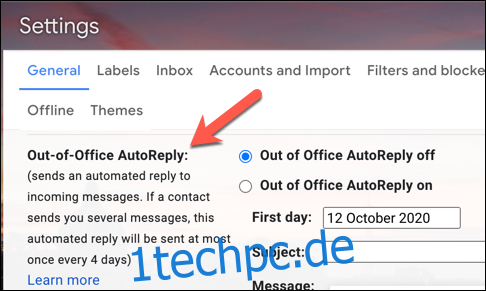
Die Abwesenheitsnotiz funktioniert so, dass automatisch auf eingehende E-Mails geantwortet wird, um den Absender über Ihre Abwesenheit zu informieren. Sie können den Zeitraum Ihrer Abwesenheit präzise über die Felder „Erster Tag“ und „Letzter Tag“ festlegen.
Wenn Sie ein Enddatum wünschen, müssen Sie das Kontrollkästchen „Letzter Tag“ aktivieren. Ansonsten versendet Gmail die Abwesenheitsnotiz kontinuierlich, bis Sie die Funktion manuell deaktivieren.

Nachdem Sie den Zeitraum festgelegt haben, erstellen Sie Ihre Abwesenheitsnachricht. Geben Sie einen Betreff in das Feld „Betreff“ und den gewünschten Nachrichtentext in das Feld „Nachricht“ ein. Hier können Sie beispielsweise angeben, wie lange Sie nicht im Büro sein werden.
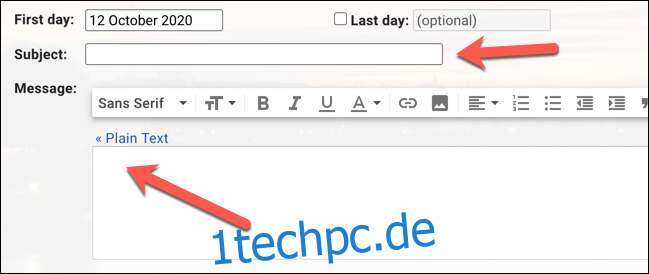
Wenn Sie die automatischen Antworten auf Ihre Gmail-Kontakte beschränken möchten, aktivieren Sie das Kontrollkästchen „Antwort nur an Personen in meinen Kontakten senden“. Dadurch verhindern Sie, dass unbekannte Absender oder automatisierte E-Mails automatisch eine Antwort erhalten.

Wenn Sie bereit sind, die Abwesenheitsnotiz zu aktivieren, wählen Sie entweder „Abwesenheitsnotiz ein“ oder „Automatische Antwort ‚Abwesenheit ein'“, je nach Ihrer Lokalisierung. Klicken Sie anschließend auf „Änderungen speichern“, um die Einstellungen zu übernehmen.

Ihre Abwesenheitsnotiz wird ab 0:00 Uhr des angegebenen Startdatums aktiv. Falls Sie ein Enddatum festgelegt haben, wird die Funktion um 23:59 Uhr an diesem Tag automatisch beendet.
Abwesenheitsnachricht in der Gmail-App auf Mobilgeräten einrichten
Sie können die Abwesenheitsfunktion auch in der Gmail-App auf Ihrem Android, iPhone oder iPad einrichten. Die Schritte sind für alle mobilen Plattformen identisch.
Öffnen Sie die Gmail-App auf Ihrem Gerät und tippen Sie auf das „Hamburger“-Menüsymbol (drei horizontale Striche) oben links in der App.
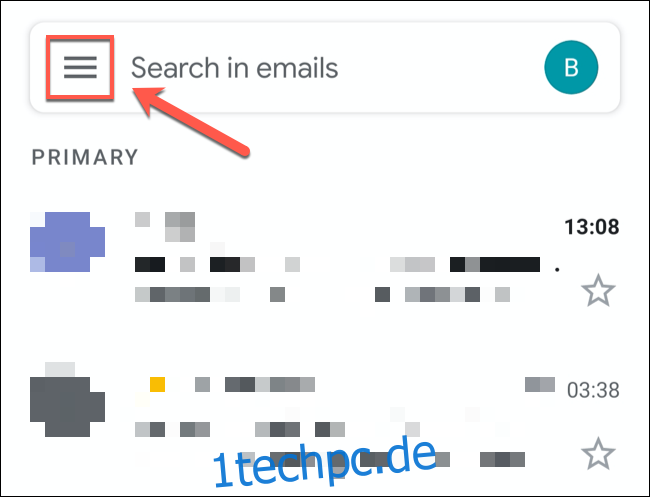
Scrollen Sie zum unteren Ende der Liste und wählen Sie „Einstellungen“.
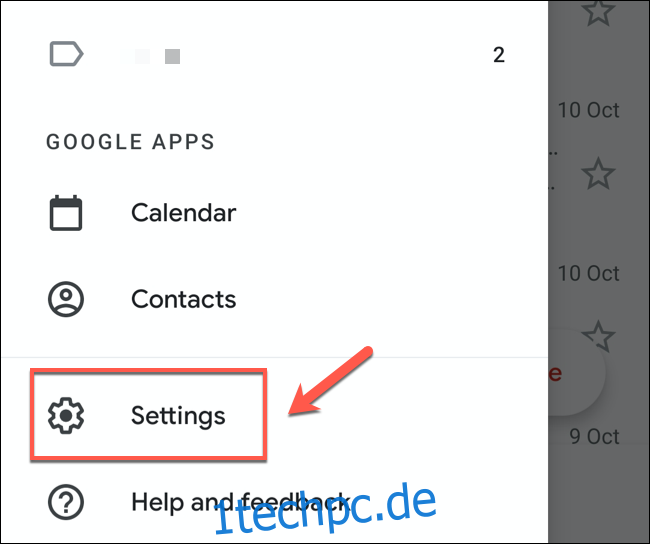
Im Einstellungsmenü tippen Sie auf das Google-Konto, für das Sie die Abwesenheitsnotiz aktivieren möchten.
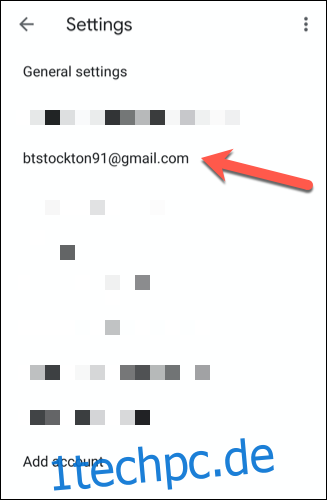
Das Einstellungsmenü des jeweiligen Gmail-Kontos enthält die spezifischen Optionen, darunter auch die Abwesenheitsnotiz.
Wählen Sie hier entweder die Option „Abwesenheitsnotiz“ oder „Automatische Antwort bei Abwesenheit“, abhängig von Ihrer Region.
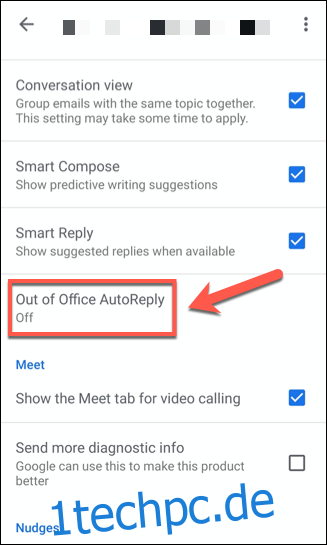
Nun müssen Sie die Einstellungen Ihrer Abwesenheitsnotiz konfigurieren.
Tippen Sie auf den Schieberegler „Abwesenheitsnotiz“ oder „Automatische Antwort bei Abwesenheit“, um die Funktion zu aktivieren.
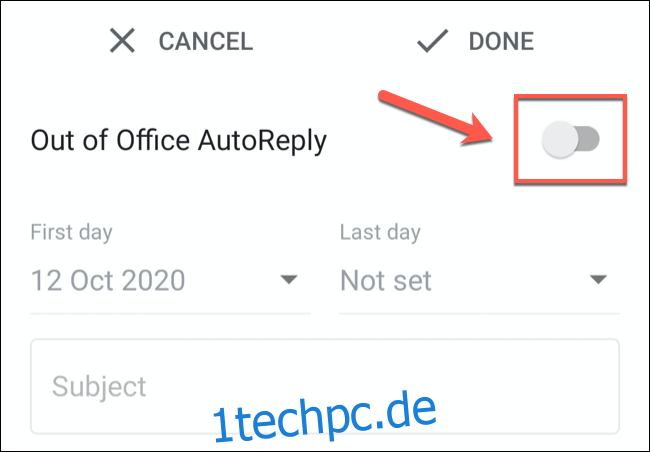
Ähnlich wie bei der Webversion legen Sie über die Dropdown-Menüs „Erster Tag“ und „Letzter Tag“ den Zeitraum fest, in dem Ihre Abwesenheitsnotiz aktiv sein soll.
Falls Sie kein Enddatum wünschen, wählen Sie bei der Option „Letzter Tag“ die Option „Keine“.
Ergänzen Sie auch hier einen Betreff und eine Nachricht für die automatische Antwort. Optional können Sie die Option „Nur an meine Kontakte senden“ aktivieren, um die Antworten auf Ihre Kontakte zu beschränken.

Um die Nachricht zu speichern und zu aktivieren, tippen Sie oben rechts auf „Fertig“.
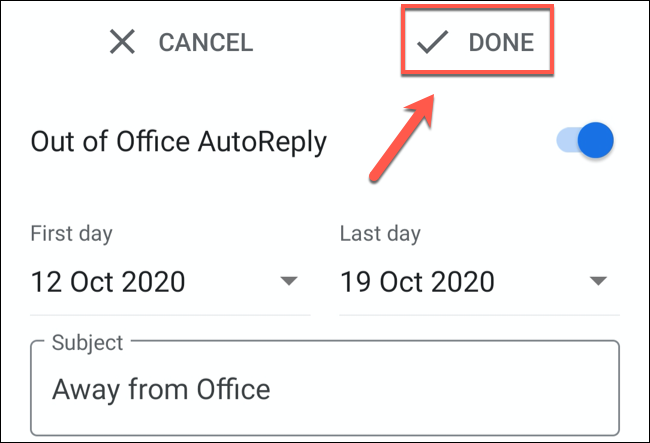
Ihre Abwesenheitsnotiz wird dann ab 0:00 Uhr am ausgewählten Startdatum aktiv. Wenn Sie ein Enddatum festgelegt haben, wird die automatische Antwort an diesem Tag um 23:59 Uhr beendet.